วิธีโหลดคลิปจากยูทูป (Youtube) ในปัจจุบัน สามารถทำได้หลากหลายวิธี โดยวิธีที่จะกล่าวต่อไปนี้จะเป็นวิธีที่ง่าย และสามารถดาวน์โหลดได้หลายคลิปหลายวิดีโอพร้อมกันได้ ทั้งนี้สามารถทำตามได้ดังนี้
ดาวน์โหลดวิดีโอ จาก Youtube
วิธีการที่จะแนะนำต่อไปนี้จะเป็นการใช้โปรแกรมช่วยโหลดคลิปจาก Youtube ซึ่งผู้ใช้งานสามารถ Download มาใช้ได้ฟรี ที่สามารถพร้อมใช้ได้เลยโดยไม่ต้องติดตั้ง เพียงแค่แตกไฟล์ออกมาเท่านั้น โดยจะมีขนาดไฟล์อยู่ที่ 26.2 MB (Version 4.3) และใช้ได้ทั้ง Windows 7, 8, 10, 11
1. เปิดโปรแกรม Youtube Downloader HD ขึ้นมา
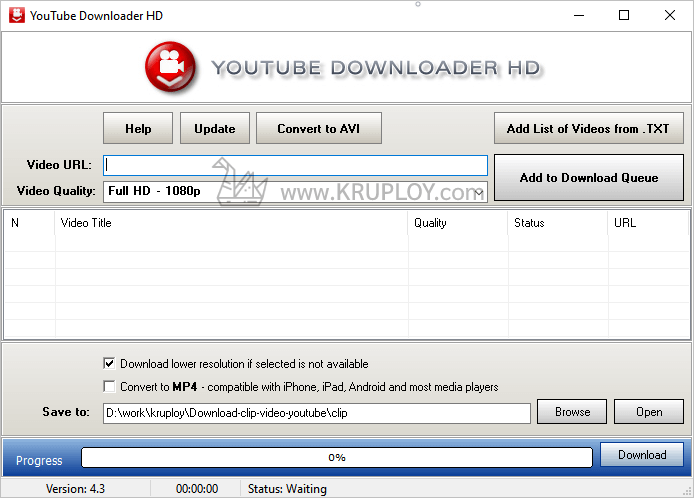
2. ป้อนลิงก์ Youtube ที่ต้องการดาวน์โหลดคลิปในช่อง Video URL ลงไป
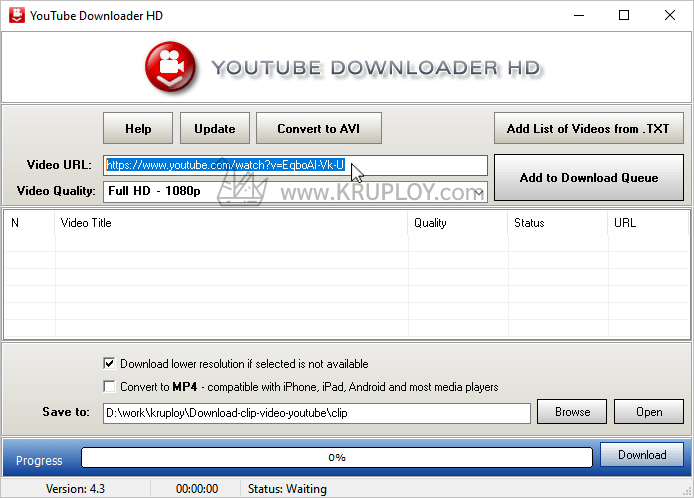
3. จากนั้นเลือกคุณภาพของวิดีโอที่ต้องการโหลดในช่อง Video Quality → โดยเบื้องต้นให้เลือกเป็น Full HD – 1080p
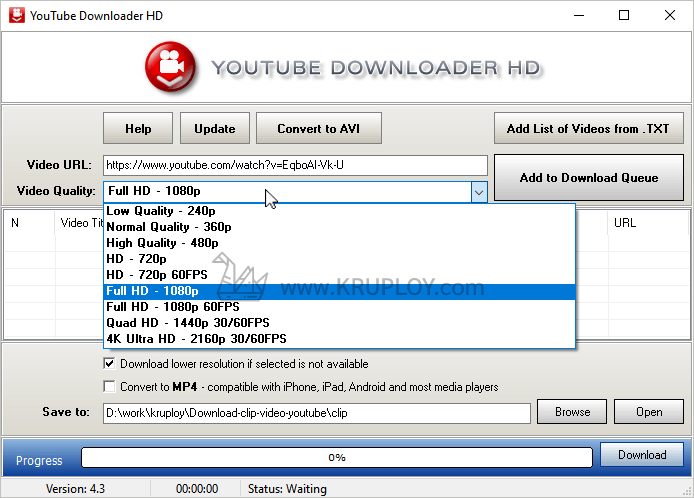
4. เสร็จแล้วให้กดปุ่ม Add to Download Queue เพื่อเพิ่มลงไปในรายการที่ต้องการจะ Download
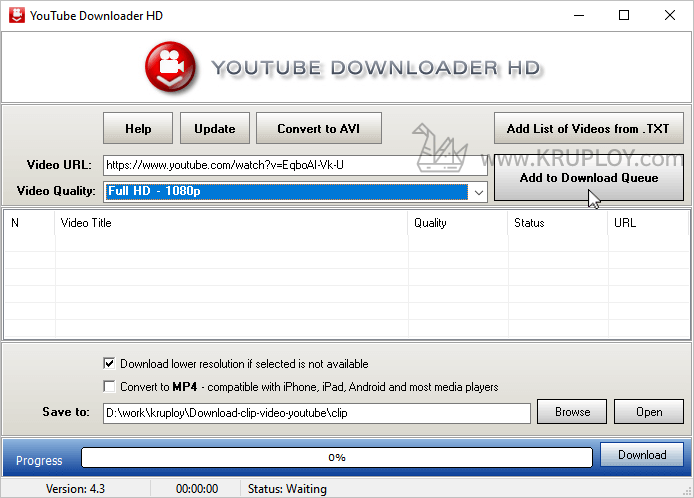
5. เมื่อเพิ่มลงไปแล้วจะแสดงรายการตามภาพดังนี้
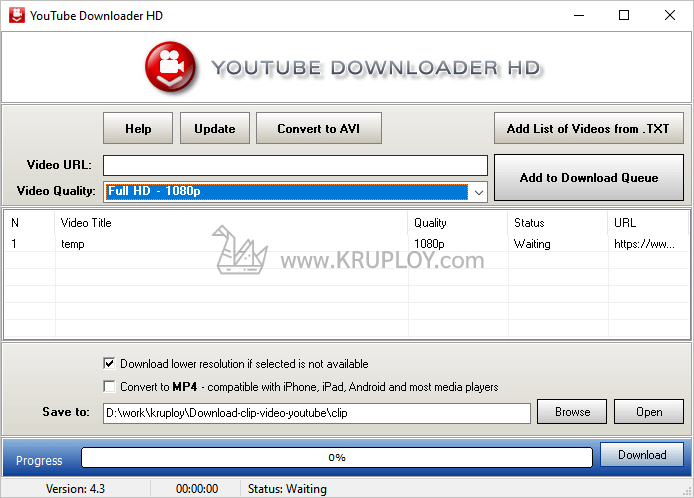
6. หากมีรายการคลิป VDO ยูทูปอื่นๆที่ต้องการดาวน์โหลดอีก ก็สามารถเพิ่มเข้าไปได้เรื่อยๆ
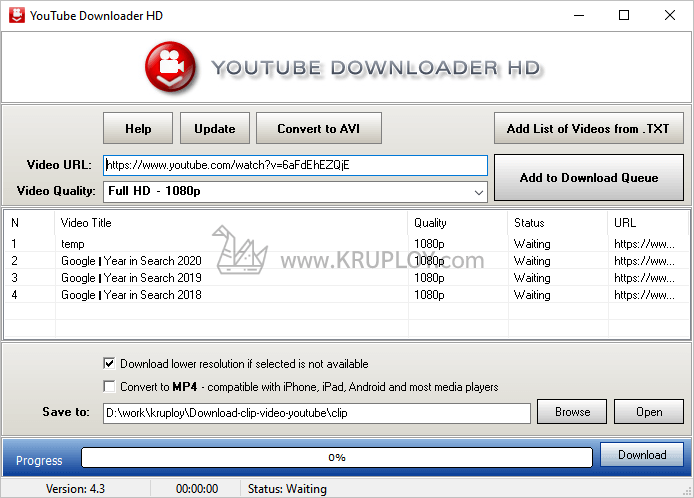
7. เมื่อได้กรอกรายลงไปครบตามที่ต้องการจะดาวน์โหลดจาก Youtube แล้ว → ให้กดปุ่ม Browse เพิ่มกำหนดที่อยู่ปลายทางที่จะต้องการ Download เก็บไว้
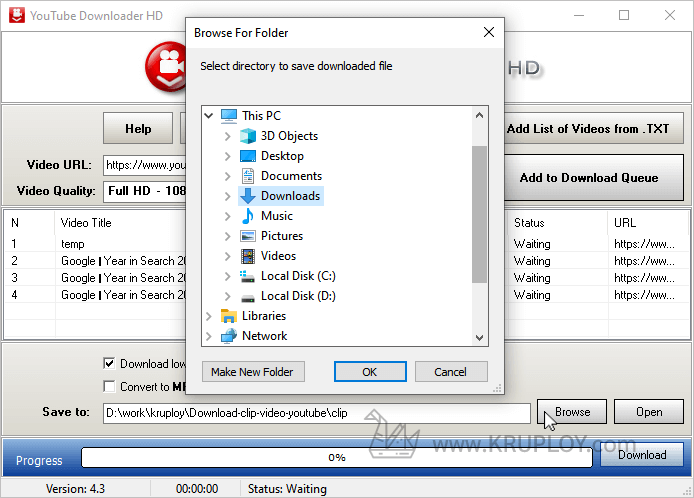
8. เมื่อกำหนดที่อยู่เรียบร้อยแล้ว → ให้กดปุ่ม Download เพิ่มเริ่มการดาวน์โหลดคลิปจาก Youtube ได้เลย

9. โปรแกรมจะเริ่มดาวน์โหลดคลิปตามรายการที่ได้กำหนดไว้ → ให้รอสักครู่
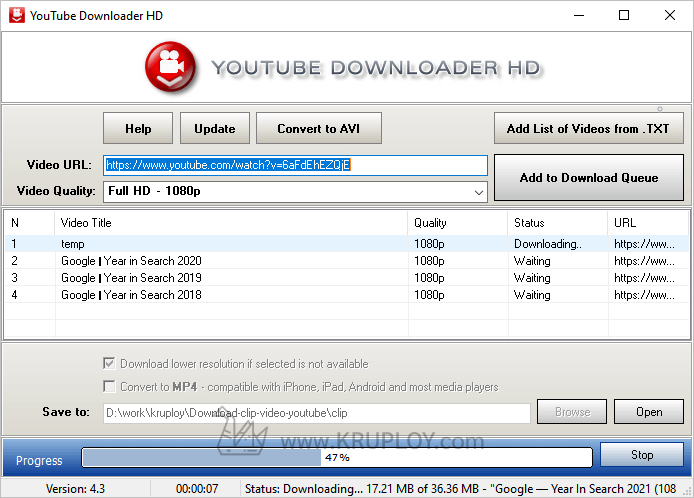
10. เมื่อการดาวน์โหลดเสร็จแล้ว จะมีหน้าต่างแสดงสถานะขึ้นมา
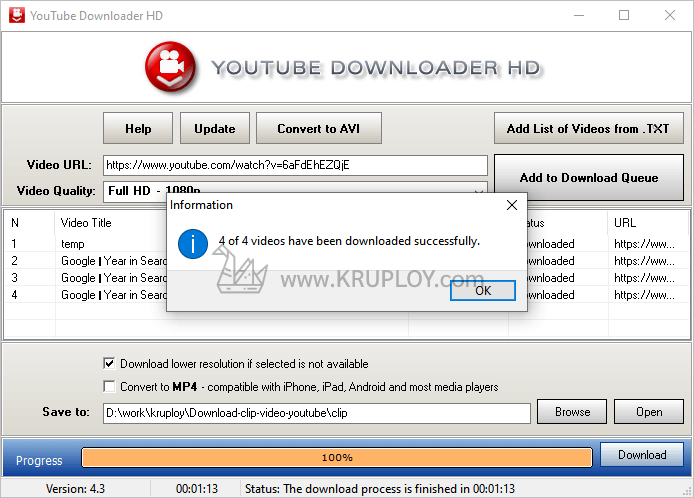
11. เพียงเท่านี้ผู้ใช้งานก็จะได้ไฟล์คลิปวิดีโอที่ได้จากการดาวน์โหลดจาก Youtube แล้ว
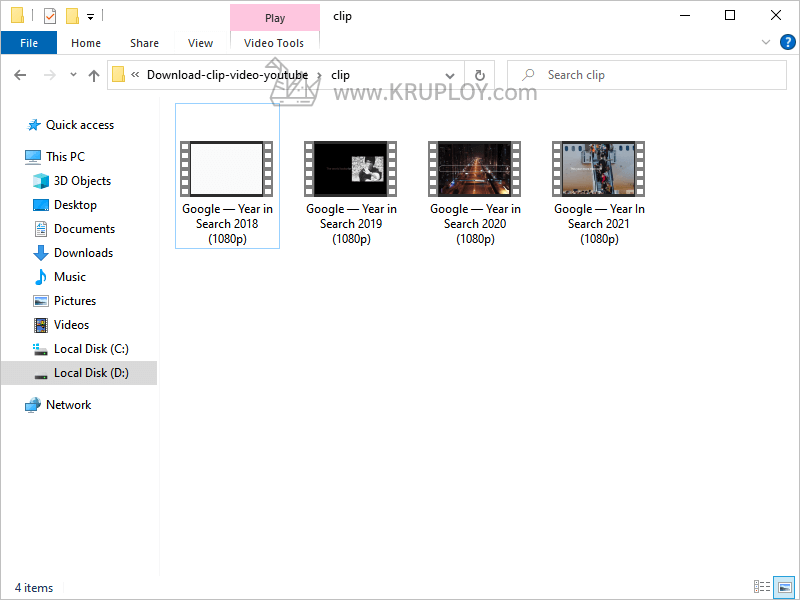
ดาวน์โหลด Youtube 4K
ในเบื้องต้นนั้น Youtube Downloader HD สามารถโหลดคลิปจากยูทูปแบบ 4K ได้อยู่แล้ว โดยการเลือก Video Quality เป็นแบบ 4K Ultra HD – 2160p 30/60FPS
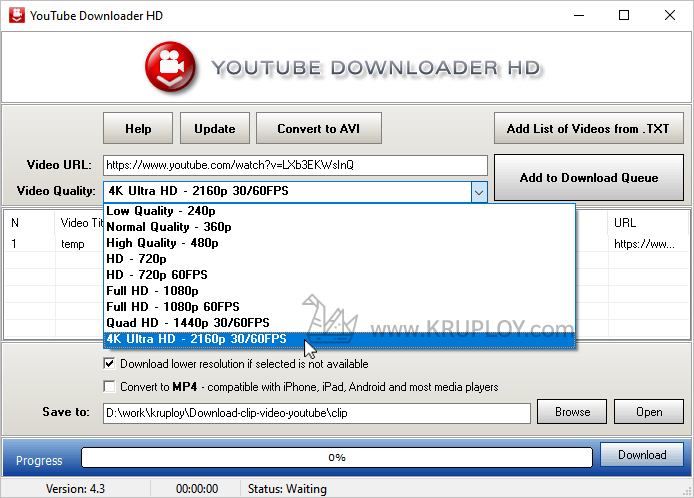
โดยปกติแล้วคุณภาพ Video ของยูทูปนั้นจะมีหลากหลายความละเอียดให้เลือก ตั้งแต่ 240p ไปจนถึง 4K หรือมากยิ่งขึ้นในอนาคต ทั้งนี้ความละเอียดของ Video ตั้งแต่ 2K (1440p) เป็นต้นไป จะมีนามสกุลไฟล์หลังจากที่ดาวน์โหลดมาแล้วเป็น .webm ซึ่งจะสามารถนำไปเล่นได้เฉพาะบางโปรแกรมเท่านั้น

ดาวน์โหลด Youtube เป็น MP4
สำหรับผู้ใช้งานที่เลือกความละเอียด 2K (1440p) เป็นต้นไปจำเป็นที่จะต้องตั้งค่าให้โปรแกรมแปลงไฟล์เป็น mp4 ก่อน เพื่อให้ไฟล์วิดีโอสามารถเล่นในโปรแกรมหรืออุปกรณ์ที่หลากหลายยิ่งขึ้น ไม่ว่าจะเป็น iPhone, iPad, Android → โดยการทำเครื่องหมายถูก ตรงหน้าคำว่า Convert to MP4 ก่อนที่จะเริ่มดาวน์โหลด
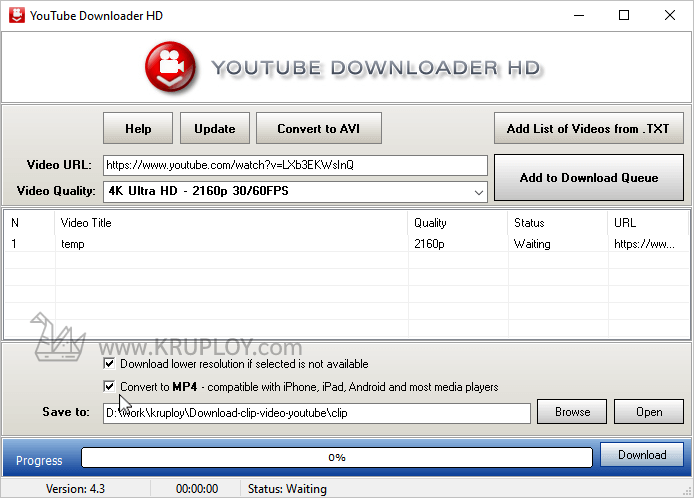
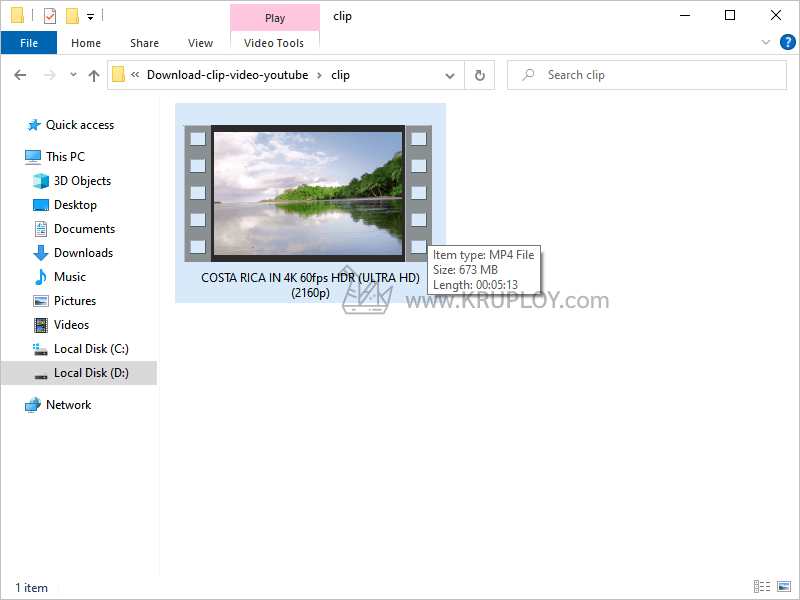
โดยการ Convert to MP4 อาจจะใช้เวลาในการดาวน์โหลดไฟล์ Youtube นานขึ้นกว่าเดิม เพราะมีการแปลงไฟล์เพิ่มเข้าไปด้วย ทั้งนี้จะเร็วหรือจะช้าก็จะขึ้นกับความเร็ว CPU ของผู้ใช้งานเช่นกัน อย่างในตัวอย่างข้างต้นได้ใช้เวลานานถึง 1 ชั่วโมง 4 นาที ในการดาวน์โหลดและแปลงไฟล์เป็น mp4 จาก ยูทูป
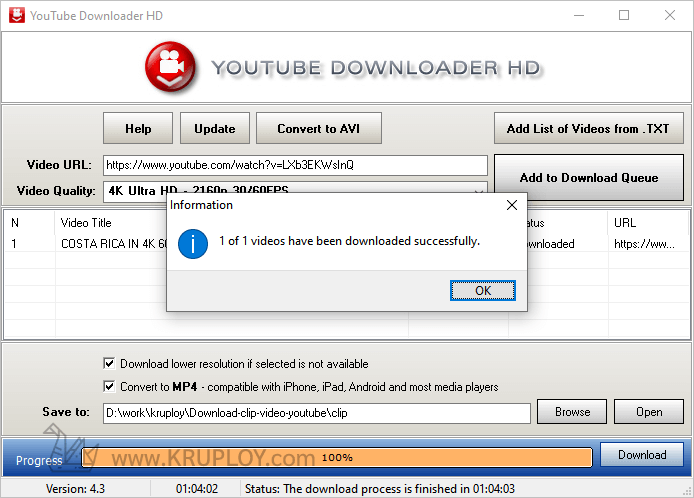
นำเข้า URL Youtube เยอะๆ จากไฟล์ในครั้งเดียว
กรณีที่ผู้ใช้งานต้องการความสะดวกที่เพิ่มขึ้นในการโหลดคลิปจาก Youtube ผู้ใช้งานสามารถนำเข้า URL ทั้งหมดที่ต้องการดาวน์โหลดผ่านการนำเข้าจากไฟล์เพียงแค่ครั้งเดียวดังนี้
1. บันทึกที่อยู่ของ URL คลิปวิดีโอของ Youtube ไว้ในไฟล์ .txt ตามตัวอย่างที่กำหนด
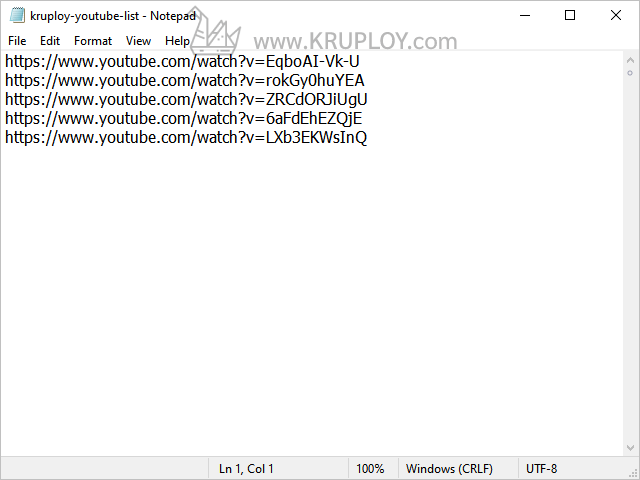
2. ไปที่โปรแกรม Youtube Downloader HD → เลือกความละเอียดของคลิปวิดีโอตามที่ต้องการ ในที่นี้ได้เลือกเป็น Full HD – 1080p ไว้
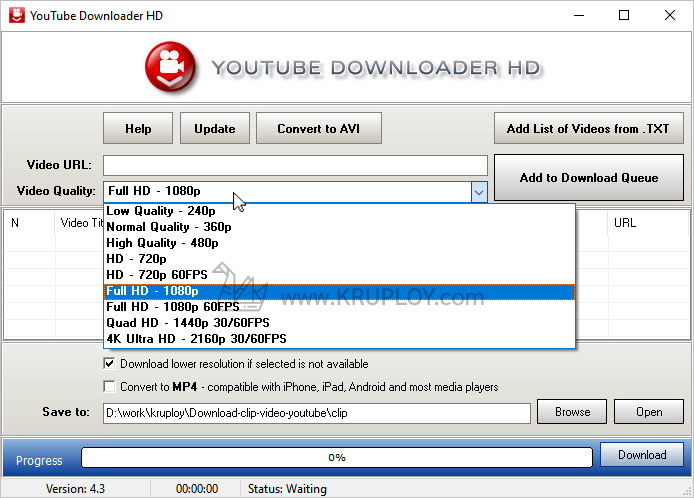
3. จากนั้นกดปุ่ม Add list of Videos from .TXT เพื่อเลือกไฟล์
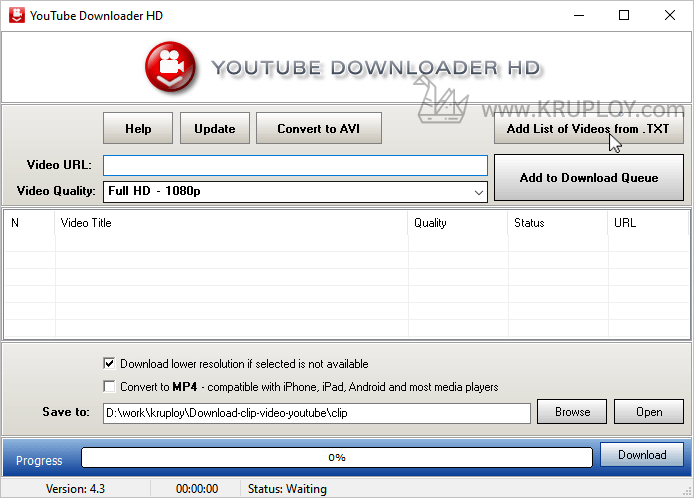
4. เลือกไฟล์ .txt ที่ได้บันทึกที่อยู่ของ URL ไว้ → เสร็จแล้วกดปุ่ม Open
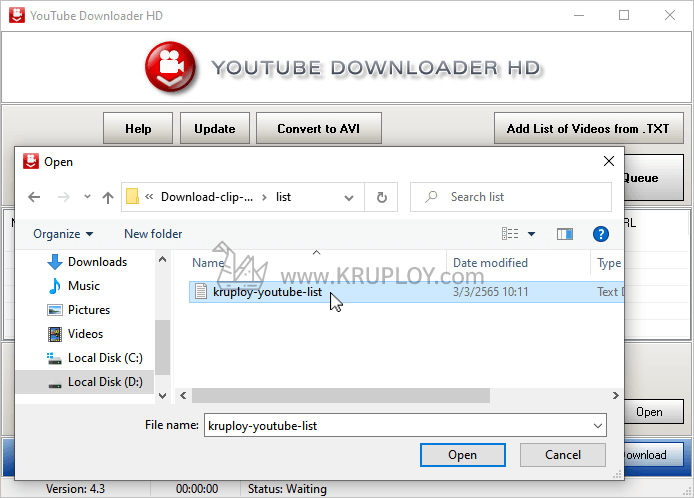
5. รายชื่อที่อยู่ต่างๆของ คลิปวิดีโอ Youtube ได้ถูกใส่ไว้ในโปรแกรม พร้อมให้ผู้ใช้งานได้ดาวน์โหลดเรียบร้อยแล้ว
